Bonjour à tous,
Je dispose d'un ASUS X72JR / W7 (je sais , c'est vieux mais pour de la petite bureautique , cela suffit) et je veux le passer sous W10 et j'ai le problème suivant:
En fin de migration, l'écran du PC reste noir mais si je branche un autre écran en parallèle, je vois que, sur cette écran externe, la migration côté disque s'est bien passée:
je suis sous W10 et l'interface utilisateur est opérationnel.
En mode sans échec, l'écran interne du PC redevient opérationnel sous W10 .
Pourriez vous m'aider, s'il vous plaît à solutionner ce problème.
Merci d'avance.
Cordialement.
Frédéric.
Je dispose d'un ASUS X72JR / W7 (je sais , c'est vieux mais pour de la petite bureautique , cela suffit) et je veux le passer sous W10 et j'ai le problème suivant:
En fin de migration, l'écran du PC reste noir mais si je branche un autre écran en parallèle, je vois que, sur cette écran externe, la migration côté disque s'est bien passée:
je suis sous W10 et l'interface utilisateur est opérationnel.
En mode sans échec, l'écran interne du PC redevient opérationnel sous W10 .
Pourriez vous m'aider, s'il vous plaît à solutionner ce problème.
Merci d'avance.
Cordialement.
Frédéric.
 Ne suivez pas ce lien ou vous tomberez dans un trou noir et vous serez banni du site.
Ne suivez pas ce lien ou vous tomberez dans un trou noir et vous serez banni du site.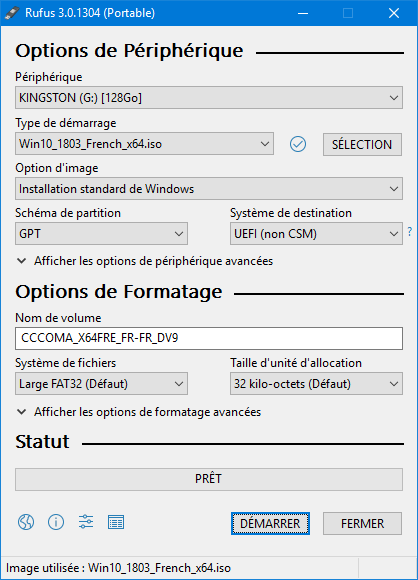
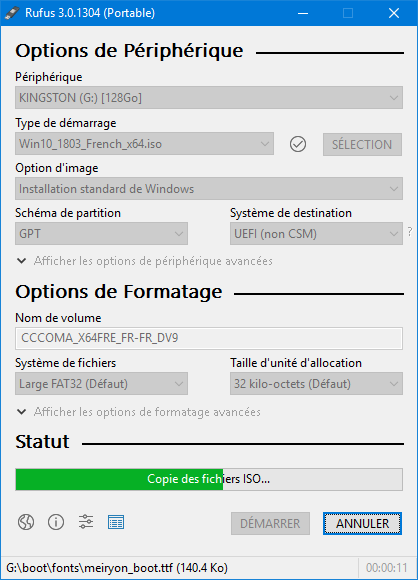

 .
.















